Як спілкуватися в чаті в Outlook Web App
Досліджуйте, як ефективно спілкуватися в чаті з колегами в Outlook Web App. Дізнайтеся про покрокову інструкцію та нові можливості для підвищення продуктивності.
OneNote — це не тільки чудова програма для нотаток і підвищення продуктивності, її також легко перетворити на цифрову книжку-розмальовку, щоб відвернути нудьгуючу молодь, щоб ви могли залишатися розумними або зосередитися на чомусь іншому. У наведеному нижче списку показано, як використовувати OneNote для книжки-розмальовки.
Примітка. Хоча можна розфарбовувати кольори за допомогою миші та клавіатури, це болісно робити це, оскільки рівень керування мишею жодним чином не дорівнює контролю, який ви отримуєте, тримаючи ручку, і ви не отримуєте жодної чутливості до натискання ручка. Розфарбовування найкорисніше на пристрої з цифровою ручкою, наприклад Surface Pro.
Перейдіть на такий сайт, як Coloring-Book.info, і знайдіть потрібне зображення.
Ви можете знайти інші сайти, просто погугливши «сторінки книжки-розмальовки», але на цьому сайті є кілька чудових, зокрема від Disney.
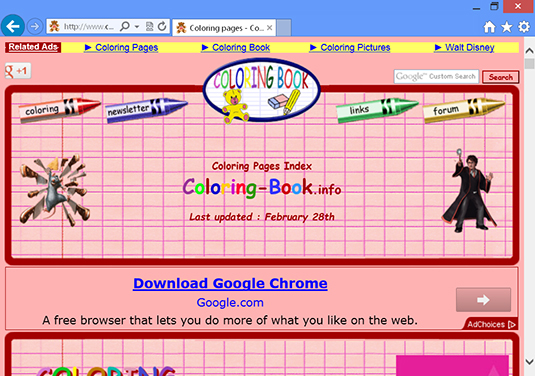
Завантажте зображення, клацнувши правою кнопкою миші або натиснувши й утримуючи його та вибравши Копіювати або Копіювати зображення, залежно від вашого браузера.
Зображення копіюється в буфер обміну вашого ПК.
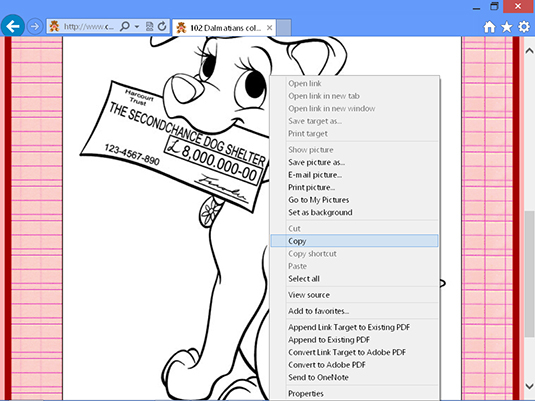
Відкрийте нову сторінку нотатки в OneNote, клацніть правою кнопкою миші або натисніть і утримуйте порожню сторінку, де потрібно відобразити зображення, і виберіть «Параметри вставки», а потім – «Зображення».
Зображення з'являється на сторінці .
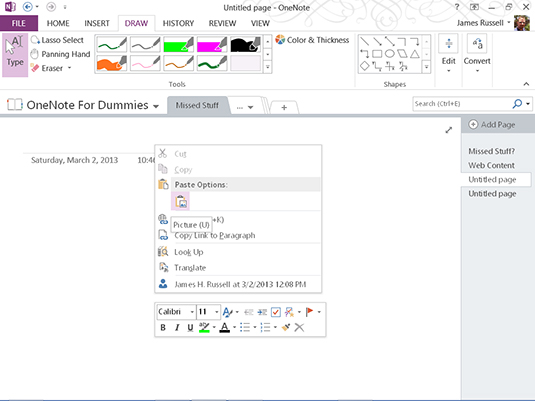
Виберіть вкладку «Перегляд» і виберіть «Приховати заголовок сторінки».
Заголовок сторінки зникає у верхньому лівому куті сторінки.
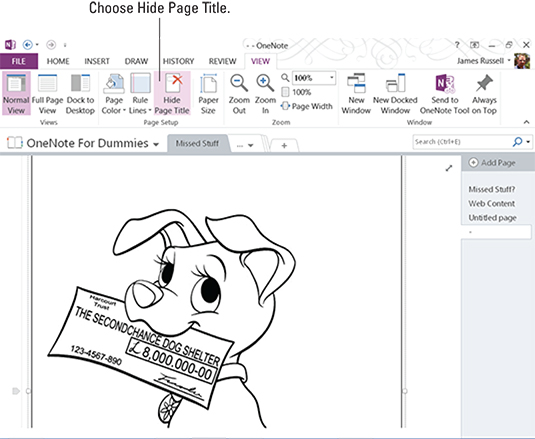
Клацніть або торкніться нижньої стрілки праворуч від розділу «Улюблені ручки» розділу «Інструменти» на вкладці «Малювання». Виберіть «Режим пера», а потім виберіть «Створити лише малюнки».
OneNote не витрачатиме цикли обробки, намагаючись вгадати, які слова ви намагаєтеся написати, тому що цим ви повідомляєте OneNote, що не пишете.
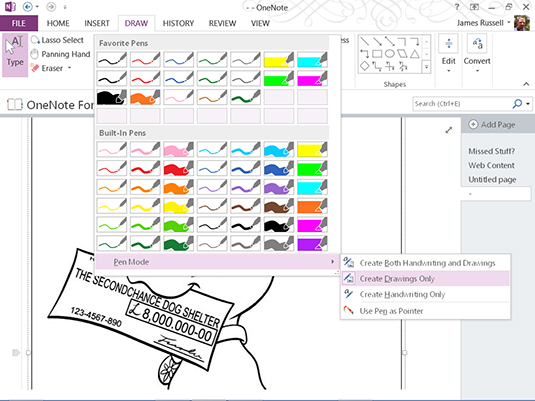
Клацніть або натисніть і утримуйте малюнок, щоб перемістити його навколо або вгору у верхній лівий кут, щоб розмістити його за бажанням.
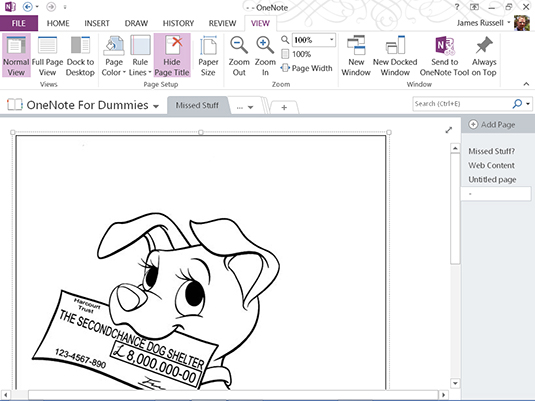
Дайте дитині короткий підручник, як користуватися ручкою та інструментами для малювання.
По суті, це передбачає навчання їх тому, як:
Працюйте за допомогою вбудованих ручок і маркерів.
Створюйте улюблені ручки, просто змінюючи вбудовані — нове улюблене перо з’являється автоматично, коли ви натискаєте OK після зміни існуючого.
Змініть колір і товщину пера за допомогою команди «Колір і товщина» праворуч від поля «Ручка» в розділі «Інструменти» на вкладці «Малювання».
Витріть речі за допомогою спадного меню Гумка зліва від поля ручок у розділі Інструменти вкладки Малювання.
Змініть орієнтацію пристрою з портретного режиму на альбомний режим і назад, якщо використовується Surface Pro або подібний пристрій.
Натисніть легше або сильніше, щоб змінити товщину штрихів чорнила.
(Необов’язково) Використовуйте кольоровий принтер, щоб роздрукувати малюнок OneNote вашої дитини.
Ви можете з гордістю відображати роздруківку де завгодно, наприклад, на холодильнику.
Досліджуйте, як ефективно спілкуватися в чаті з колегами в Outlook Web App. Дізнайтеся про покрокову інструкцію та нові можливості для підвищення продуктивності.
Як заборонити Microsoft Word відкривати файли в режимі лише для читання в Windows. Microsoft Word відкриває файли в режимі лише для читання, що робить неможливим їх редагування? Не хвилюйтеся, методи наведено нижче
Як виправити помилки під час друку неправильних документів Microsoft Word Помилки під час друку документів Word зі зміненими шрифтами, безладними абзацами, відсутнім текстом або втраченим вмістом є досить поширеними. Однак не варто
Якщо ви використовували перо або маркер для малювання на слайдах PowerPoint під час презентації, ви можете зберегти малюнки для наступної презентації або стерти їх, щоб наступного разу, коли ви показуватимете їх, розпочали з чистих слайдів PowerPoint. Дотримуйтесь цих інструкцій, щоб стерти малюнки пером і маркером: Стирання рядків на одній з […]
Бібліотека стилів містить файли CSS, файли мови розширюваної мови таблиць стилів (XSL) та зображення, які використовуються попередньо визначеними основними сторінками, макетами сторінок та елементами керування в SharePoint 2010. Щоб знайти файли CSS у бібліотеці стилів сайту видавництва: виберіть «Дії сайту»→ «Перегляд». Весь вміст сайту. З’являється вміст сайту. Бібліотека Style знаходиться в […]
Не перевантажуйте аудиторію гігантськими цифрами. У Microsoft Excel ви можете покращити читабельність своїх інформаційних панелей і звітів, відформатувавши числа, щоб вони відображалися в тисячах або мільйонах.
Дізнайтеся, як використовувати інструменти соціальних мереж SharePoint, які дозволяють особам і групам спілкуватися, співпрацювати, обмінюватися інформацією та спілкуватися.
Юліанські дати часто використовуються у виробничих середовищах як мітка часу та швидкий довідник для номера партії. Цей тип кодування дати дозволяє роздрібним продавцям, споживачам та агентам з обслуговування визначити, коли був виготовлений продукт, а отже, і вік продукту. Юліанські дати також використовуються в програмуванні, військовій справі та астрономії. Інший […]
Ви можете створити веб-програму в Access 2016. Так що ж таке веб-програма? Ну, веб означає, що він онлайн, а додаток — це просто скорочення від «додаток». Користувацька веб-програма — це онлайн-додаток для баз даних, доступ до якого здійснюється з хмари за допомогою браузера. Ви створюєте та підтримуєте веб-програму у настільній версії […]
Більшість сторінок у SharePoint 2010 відображають список посилань навігації на панелі швидкого запуску ліворуч. Панель швидкого запуску відображає посилання на пропонований вміст сайту, наприклад списки, бібліотеки, сайти та сторінки публікації. Панель швидкого запуску містить два дуже важливі посилання: Посилання на весь вміст сайту: […]








